راهکارهای زیادی برای افزایش ترافیک سایت مؤثر هستند. یکی از این کارها، قرار دادن مطالب مرتبط در بین محتوا با مطلبی است که بازدیدکنندگان در حال خواندن آن هستند. البته این روش وقتی تأثیر گذار خواهد بود که بدانید این مطالب مرتط را در کجا قرار دهید تا بازدیدکننده از سایت خارج نشود و به سراغ آن مطلب مرتبط برود!
نمایش مطالب مرتبط در بین محتوای وردپرس
در صورتی که خواهان ماندن بازدیدکنندگان در سایت خود باشید و می خواهید از طریق روش مطالب مرتبط، آن ها را در سایت نگهدارید، و همینطور ترافیک سایت خود را بالا ببرید باید از روش های هوشمند استفاده کنید که یکی از این روش ها نمایش مطالب مرتبط به مطلب مورد نظر بازدیدکننده که در حال مطالعه آن مطلب است می باشد. احتمالا در ذهن خود این نکته را آورده اید که حالا این مطالب مرتبط را در کجای سایت نمایش دهم؟ پاسخ شما این است: بهترین مکان برای نمایش آن، وقتی است که کاربر دارد مطلب شما را میخواند و وقتی مطالب مرتبط را می بیند، بیشتر تشویق می شود تا اطلاعات بیشتری درباره آن موضوع بدست آورده و آن ها را نیز ببیند و ترافیک سایت شما را افزایش دهد.
در سیستم مدیریت محتوا(CMS) وردپرس، راهکارهای مختلفی برای نمایش مطالب به این صورت وجود دارد. در این مقاله میخواهم شما را با بهترین افزونه ای که برای این کار طراحی و ساخته شده است آشنا کنم. نام این افزونه کارآمد، Inline Related Posts است. حال شما را با این افزونه آشنا خواهم کرد.
برای نصب این افزونه لازم است ابتدا آن را دانلود کنید. همچنین برای کسب اطلاعات بیشتر در این افزونه و همچنین ویژگی های جدید در به روز رسانی ها به صفحه افزونه بروید.
[button color=”green2″ link=”https://wordpress.org/plugins/intelly-related-posts/” rel=”nofollow” align=”right” target=”_blank” radius=”5″ icon=”momizat-icon-wordpress” icon_color=”#ffffff”]مشاهده افزونه در مخزن وردپرس[/button][button color=”green2″ link=”https://downloads.wordpress.org/plugin/intelly-related-posts.zip” rel=”nofollow” align=”left” target=”_blank” radius=”5″ icon=”momizat-icon-wordpress” icon_color=”#ffffff”]دانلود افزونه از مخزن وردپرس[/button]
پس از دانلود و نصب افزونه از سایت وردپرس، به سراغ تنظیمات آن می رویم. برای نمایش تنظیمات این افزونه، در پیشخوان وردپرس دنبال نام افزونه Inline Related Posts بگردید. (توجه داشته باشید که برای نمایش این افزونه در پیشخوان، باید آن را فعال یا Active کنید تا از این راه بتوانید کار خود را با این افزونه شروع کنید.)
پس از آن به تنظیمات افزونه بروید و آن را فعال کنید(برای آن که افرونه در سایت فعال شود) و در بخش بعد یعنی Related text or Call-To-Action باید شما متنی را که می خواهید قبل از مطلب مرتبط قرار بگیرد را وارد نمایید مثلا “این مطلب هم می تواند برای شما مفید باشد:” یا هر مطلب دلخواه دیگر…
البته باید در نظر داشته باشید که ممکن است که قالب وردپرس فعال در سایت شما بر روی این افزونه تاثیر بگزارد بخاطر همین میتوانید از طریق تنظیمات افزونه نمایش مطالب مرتبط در بین نوشته های وردپرس این مشکل را رفع بکنید
در قسمت دیگر که Theme است، نحوه نمایش جمله بالا را مشخص می کند. سعی کنید طوری این متن را نمایش دهید که بازدیدکننده را به خود جذب کند… در Initial Opacity هم میزان شفافیت متن را باید مشخص نمایید. تنظیمات دیگر برای سفارشی ساختن ظاهر این لینک است.
پس از آن در قسمت Insert an already existing post با فعال کردن آن، مطالب نوشته قبلی هم نمایش داده می شود. می توانید تنظیم کنید که چند پست حداکثر نمایش داده شود که در قسمت How many boxes per single posts قابل تنظیم است. در قسمت Interval between the boxes می توانید تنظیم کنید که چند تا کلمه رد شود تا این باکس مطالب مرتبط نمایش داده شود. الگوریتم یافتن مطالب مرتبط را نیز میتوانید با Search similar post انتخاب نمایید.
با تشکر از همراهی شما در این مقاله آموزش وردپرس اگر سوال یا مشکلی داشتید در قسمت نظرات میتوانید مطرح بکنید همچنین اگر دنبال قالب مجله خبری وردپرس هستید میتوانید به دسته بندی آن مراجعه بکنید

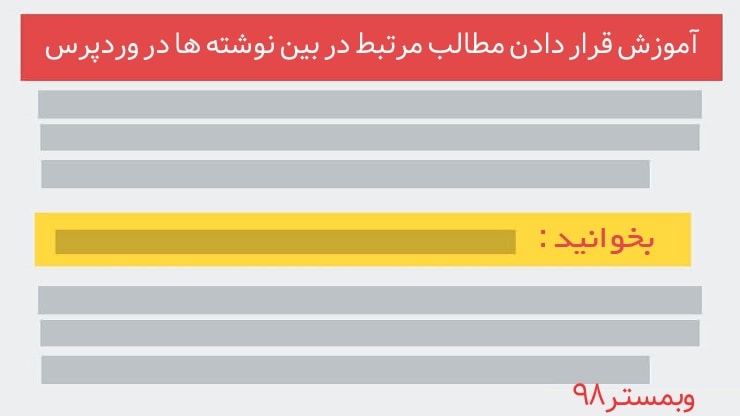












مرسی ممنون